

En primer lugar, le recordamos que puede navegar por el mapa presionando y arrastrando para desplazarse, y cambiar el zoom mediante la rueda del ratón o los botones «+» y «-» de la esquina superior izquierda.
También puede cambiar la imagen que le enseñamos en el mapa mediante el selector de la esquina inferior derecha, pudiendo seleccionar un mapa en blanco y negro, uno a color o fotografías satelitales (esta última es especialmente útil si necesita localizar un elemento concreto en el mapa).
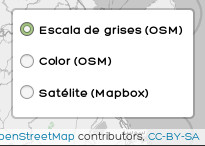
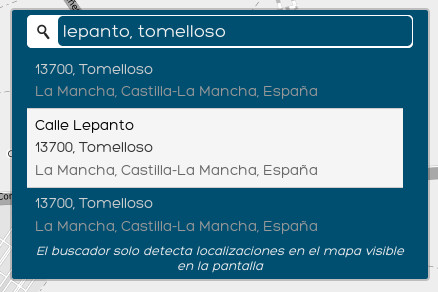
En la esquina superior derecha dispone de un buscador de direcciones que le puede resultar de ayuda para buscar localizaciones en el mapa. Simplemente escriba una dirección, separando los componentes con comas, y pulse en la lupa o presione la tecla «Intro». Si solo hay un resultado, el mapa hará zoom a él automáticamente, y si encuentra más de uno, entonces deberá seleccionar el que le interese del listado que se le enseña. Conviene aclarar que la búsqueda sólo se realiza en el área que está visualizando en ese momento (e.g. si el mapa está visualizando sólo Tomelloso y sus alrededores, no podrá buscar una dirección de Albacete, sino que antes debería disminuir el zoom o desplazarse hasta que en el mapa aparezca Albacete).
Para definir sus desplazamientos debe pulsar en el mapa primero en la localización de origen y luego en la de destino de cada uno. Origen y destino deben estar separados por al menos 50 metros, señalados en rojo alrededor del origen una vez que lo defina. Una vez definidos ambos puntos, se abrirá un pequeño formulario con una serie de datos que debe proporcionar sobre el desplazamiento. Los datos numéricos pueden ser valores aproximados que considere representativos. Si a pesar de ello no se ve capaz de cubrir los datos de un desplazamiento determinado, simplemente pulse en el botón de «Borrar» para cancelar su inserción. Una vez que haya cubierto los campos, pulse en «Aceptar» y ya podrá definir nuevos desplazamientos en el mapa o continuar con la encuesta. Si posteriormente necesita revisar los datos introducidos, simplemente haga click en el punto de origen, en el de destino o en la flecha que los vincula para mostrar de nuevo el formulario. En caso de error durante la definición de los puntos del desplazamiento, marque un destino cualquiera si aún no lo ha hecho y pulse en el botón «Borrar» del formulario para poder reiniciar el proceso.
Cada vez que introduzca un desplazamiento, la aplicación pasará a la definición del siguiente de manera automática, hasta un máximo de diez, aunque no tiene que cubrirlos todos pero sí al menos uno. Puede avanzar manualmente por los distintos desplazamientos introducidos mediante las flechas a los lados de la cabecera que indica el número del desplazamiento.
Una vez que esté satisfecho con los desplazamientos definidos en el mapa, haga click en «Continuar con la encuesta» para continuar con el resto de preguntas.

En primer lugar, le recordamos que puede navegar por el mapa presionando y arrastrando para desplazarse, y cambiar el zoom mediante la rueda del ratón o los botones «+» y «-» de la esquina superior izquierda.
También puede cambiar la imagen que le enseñamos en el mapa mediante el selector de la esquina inferior derecha, pudiendo seleccionar un mapa en blanco y negro, uno a color o fotografías satelitales (esta última es especialmente útil si necesita localizar un elemento concreto en el mapa).
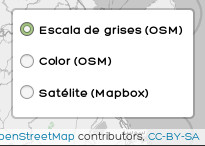
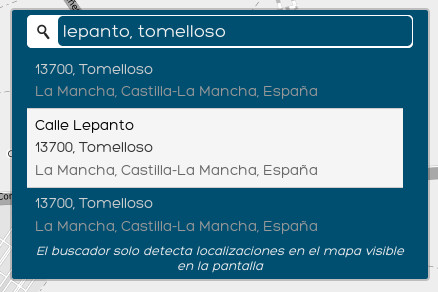
En la esquina superior derecha dispone de un buscador de direcciones que le puede resultar de ayuda para buscar localizaciones en el mapa. Simplemente escriba una dirección, separando los componentes con comas, y pulse en la lupa o presione la tecla «Intro». Si solo hay un resultado, el mapa hará zoom a él automáticamente, y si encuentra más de uno, entonces deberá seleccionar el que le interese del listado que se le enseña. Conviene aclarar que la búsqueda sólo se realiza en el área que está visualizando en ese momento (e.g. si el mapa está visualizando sólo Tomelloso y sus alrededores, no podrá buscar una dirección de Albacete, sino que antes debería disminuir el zoom o desplazarse hasta que en el mapa aparezca Albacete).
Para definir su posición simplemente debe hacer click en el punto deseado en el mapa. Si ya hay una posición definida (hay un marcador localizado en el mapa), puede hacer click en otro punto para sustituir la posición, o arrastrar el marcador hasta el lugar deseado.
Si lo prefiere, puede presionar en el botón «Localizar mi posición actual» para que intentemos localizarlo automáticamente en base a ciertos parámetros técnicos (si está empleando un dispositivo móvil, como un teléfono inteligente, recomendamos activar el GPS antes de emplear esta funcionalidad). En el momento de hacer click en el botón es probable que el navegador le pida permisos para compartir su posición, lo cual es necesario para poder localizarlo. La posición no siempre es exacta y rogamos que compruebe que es correcta antes de finalizar, y que la modifique manualmente en caso de no ser así. Tenga en cuenta que esta opción puede llevar unos segundos y que no siempre es posible emplearla al depender de factores externos a nuestra aplicación. Si presiona el botón y pasados unos segundos no recibe respuesta alguna, o recibe un mensaje de error, es mejor que emplee el localizador de direcciones o que busque la posición manualmente.
Una vez que esté satisfecho con la posición indicada en el mapa, haga click en «Continuar» para continuar con el resto de preguntas.
